Cihazınızı Azure AD'ye yeniden kaydettirmek genellikle bu sorunu giderir
- Cihazınız Azure'da bulunamıyorsa yapılandırma ayarları değişmiş olabilir.
- Tüm değişiklikleri kaydetmek için cihazı yeniden kaydettirebilir veya Azure hesabınızı yeniden eşitleyebilirsiniz.

XİNDİRME DOSYASINI TIKLAYARAK KURULUM
- Restoro PC Onarım Aracını İndirin Patentli Teknolojilerle gelen (patent mevcut Burada).
- Tıklamak Taramayı Başlat PC sorunlarına neden olabilecek Windows sorunlarını bulmak için.
- Tıklamak Hepsini tamir et bilgisayarınızın güvenliğini ve performansını etkileyen sorunları gidermek için.
- Restoro tarafından indirildi 0 bu ay okuyucular
Azure'da bir proje üzerinde çalışırken cihazınızı Azure hesabına kaydetmeniz gerekir. Birden fazla cihazınız ve tek bir Azure hesabınız varsa, tüm cihazları kaydetmek için birini kullanabilirsiniz.
Ancak, bazen cihazınız Azure hesabınıza kaydolmuyor olabilir. Buna 0x801c03f3 hata kodu eşlik edebilir. Bu sorunu nasıl çözeceğinizi merak ediyor olabilirsiniz, bu yüzden nasıl olduğunu öğrenmek için okumaya devam edin.
Otomatik pilot hata kodu 801c03ed nedir?
0x801c03f3 hatası, bir cihazı Azure AD'ye kaydetmeye çalıştığınızda meydana gelebilecek yaygın bir hatadır, ancak başarısız olmaya devam eder.
bu Windows Otomatik Pilotu özelliği, otomatik kaydı kolaylaştırmak için tasarlanmıştır. Yeni cihazları kuruluşunuzun Azure AD kiracısına otomatik olarak kaydetmek veya mevcut cihazları yeniden kaydettirmek için Otomatik Pilot'u kullanabilirsiniz.
Ancak, cihazlar bir süre çevrimdışı kaldıktan sonra tekrar ağa getirildiğinde bazen arızalanabilir. İşte o zaman şu hata mesajını alabilirsiniz: verilen kimliğe göre cihaz nesnesi bulunamadı 0x801c03f3.
Bu da bizi cihazın neden kayıt olmadığı sorusuna getiriyor. Aşağıda bazı olası nedenler verilmiştir:
- Eski TPM – TPM'nin şu anki yöntemlerden biri olduğunun zaten farkındasınız. Windows 11'i çalıştırma gereksinimleri. Bir cihazın Azure AD'ye katılması da gereklidir. Eskiyse, cihaza katılamazsınız.
- çevrimdışı cihaz – Cihaz çevrimdışı olabilir veya yanlış bir hesap kimliğiniz olabilir.
- Cihaz AD'de kayıtlı değil – Azure'a kayıtlı olmayabilir ve AD'ye kayıtlı olması gerekir.
- Uyumluluk sorunları – Kaydetmeye çalıştığınız cihazda Windows'un eski bir sürümü yüklü olabilir ve katılmadan önce en son sürüme yükseltilmesi gerekiyor.
- Dışlama filtresi – Bazen, politikalar oluştururken, yeni cihazların kaydedilmesini önleyen bir hariç tutma filtresi eklemiş olabilirsiniz.
0x801c03f3 hatasını nasıl düzeltirim?
Herhangi bir gelişmiş sorun gidermeden önce birkaç temel bilgiyle başlayın:
- Office 365 kaynaklarına erişmeye çalışan her kullanıcı için etkin bir Office 365 aboneliğiniz olduğundan emin olun.
- Cihazın internete bağlı olduğundan emin olun.
- Cihazın durumunu kontrol edin ve kuruluşunuzun cihazı onayladığından emin olun.
- Hesabınızın Azure AD Connect'in en son sürümüne güncelleştirildiğini doğrulayın.
- Azure AD'ye katılmakta sorun yaşayan tüm cihazlarda oturumu kapatıp tekrar oturum açmayı deneyin.
- TPM'nin açık mı yoksa kapalı mı olduğunu kontrol edin.
- TPM'yi güncelle.
1. Cihazı Azure'a yeniden kaydettirin
- I vur pencereler tuşu ve üzerine tıklayın Ayarlar.

- Tıklamak hesaplar sol bölmede, ardından İşe veya okula erişim sağ bölmede.

- AD hesabınıza bağlı hesabınızı bulun ve tıklayın bağlantıyı kes.
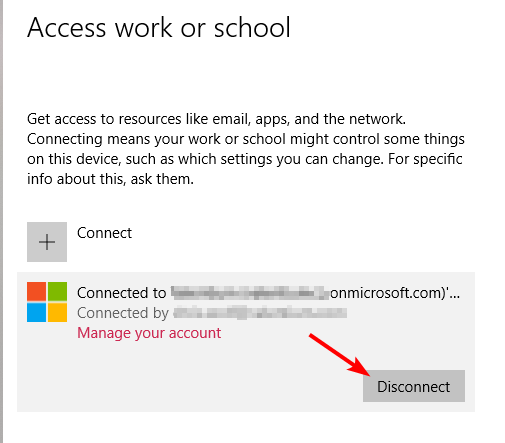
- Bilgisayarınızı yeniden başlatın, ardından 1-3 arasındaki adımları tekrarlayın, ancak bu sefer Bağlamak Cihazı yeniden kaydettirmek için
2. Azure hesabınızı yeniden eşitleyin
- I vur pencereler tuşu ve üzerine tıklayın Ayarlar.

- Tıklamak hesaplar sol bölmede, ardından İşe veya okula erişim.

- Azure'a bağlı hesabınızı bulun ve ardından Bilgi.

- Seçme senkronize et altında cihaz Eylem durumu.

Yeniden eşitleme, cihazlarınızın Azure AD kiracınızla yeniden eşitlenmesine yardımcı olabilir.
- Wininet.dll Bulunamadı: Nasıl Onarılır veya Tekrar İndirilir
- Geri Dönüşüm Kutusu Gri mi? Hızlıca Nasıl Düzeltilir?
- ISUSPM.exe: Nedir ve Hataları Nasıl Onarılır
- Olay Kimliği 16 Nedir ve Nasıl Hızlı Bir Şekilde Düzeltilir
- 0xc0000242 Önyükleme Yapılandırma Hatası: Nasıl Onarılır
3. Otomatik kaydı etkinleştir
- Giriş yap Azure portalı.
- Tıklamak Azure Aktif Dizini sol bölmede, seçin Mobilite (MDM ve MAM)ve üzerine tıklayın Microsoft Intune.

- Altında MDM Kullanıcı kapsamı, ayarları yapılandırın ve seçin Tüm böylece tüm cihazlar otomatik olarak Intune'a kaydolabilir.
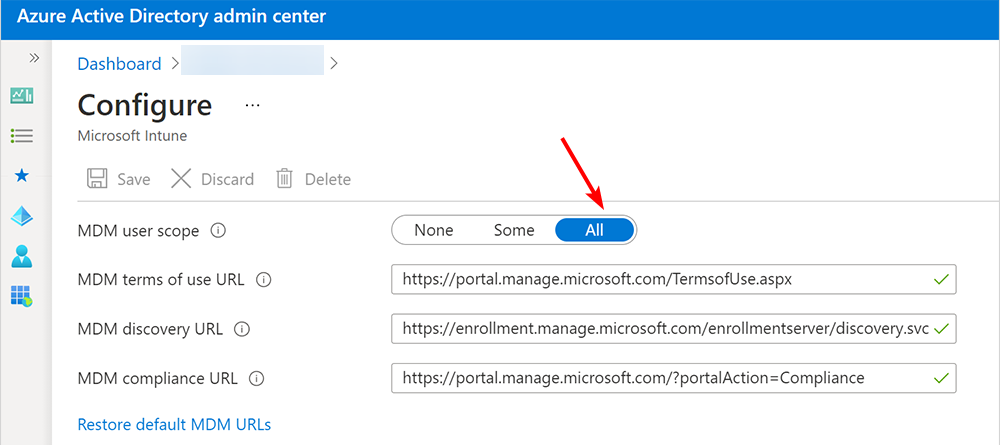
Otomatik kayıt etkinleştirildiğinde, cihazları dizine manuel olarak kaydetmeniz gerekmez. Otomatik kayıt, kullanıcıların yeni bir cihazdan oturum açmasını kolaylaştırır ve yöneticilerin tüm yeni cihazları manuel olarak kaydetme ihtiyacını ortadan kaldırır.
Başka bir yerde, bir hatayla karşılaşabilirsiniz. 80180002 Azure etki alanına hesabınızla katılamazsınız, ancak bu sorunu nasıl atlayacağınızı ayrıntılı makalemizde zaten açıkladık.
Bu hata için elimizden gelen bu kadar, ancak umarız cihazınız Azure'a kaydolmuştur.
İşinize yarayan başka bir çözüm denediyseniz, aşağıdaki yorum bölümünde bizimle paylaşın.
Hâlâ sorun mu yaşıyorsunuz? Bunları bu araçla düzeltin:
SPONSORLU
Yukarıdaki öneriler sorununuzu çözmediyse, bilgisayarınızda daha derin Windows sorunları olabilir. Öneririz bu PC Onarım aracını indirme (TrustPilot.com'da Harika olarak derecelendirildi) bunları kolayca ele almak için. Kurulumdan sonra, sadece tıklayın Taramayı Başlat düğmesine ve ardından düğmesine basın Hepsini tamir et.


